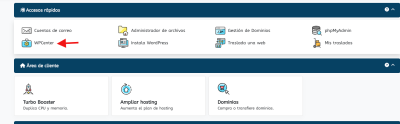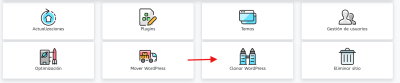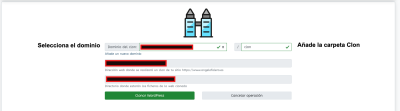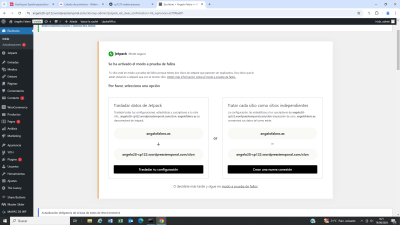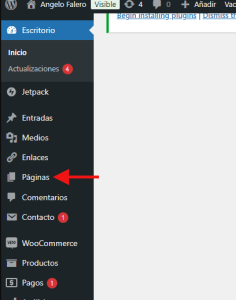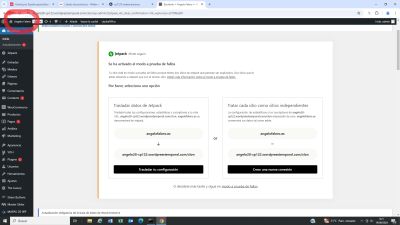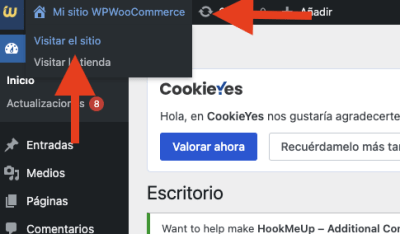Necesito actualizar mi página web, cambiar un pdf antiguo por uno nuevo, añadir un video y no se como, también quiero preguntar como hacer para descargar Guttenmberg y si la página se actualizaría o se pierden todos los datos, ya que me dice que tengo que actualizar wordpress por los php, que no se que es.
Contenido solo visible a usuarios registrados
Hola Jose María,
Gutenberg es el editor por defecto de WordPress, actualmente no deberías descargarlo, ya que viene por defecto; sin embargo, existe un plugin para activarlo como → https://wordpress.org/plugins/gutenberg/
Con respecto a los cambios veo que son muchas cosas las que quieres modificarlo, vamos a centrarnos en esta consulta solo en una y para las siguientes puedes abrir otro tema, de esta forma mantenemos un control sobre el hilo y podemos ayudarte con mayor detalle.
En este sentido, puedes indicarnos que es lo que precisas cambiar de forma primordial? de esta forma podemos ayudarte con mayor detalle.
De manera general si lo que quieres es comenzar a actualizar tu sitio web lo primero es que no actualices todo de golpe en tu sitio web activo, te recomiendo realices un clon del mismo y dentro de este comiences a hacer los cambios ya sea de PHP y actualizar, temas, plugins, WordPress, de esta forma si se genera algún error puedes ir revisándolo sin afectar tu sitio web activo.
Para crear un clon de tu sitio web puedes seguir la siguiente guía que tenemos disponible → https://www.webempresa.com/blog/clonar-wordpress-en-3-clics-sin-perder-tiempo.html
De igual forma luego puedes revisar la siguiente guía donde indican como cambiar la versión PHP
→ https://guias.webempresa.com/preguntas-frecuentes/cambiar-la-version-php/
También puedes revisar los siguientes artículos donde mencionan las opciones para actualizar WordPress
→ https://guias.webempresa.com/preguntas-frecuentes/actualizar-web-wordpress/
→ https://www.webempresa.com/blog/actualizar-wordpress-manual-o-automaticamente.html
Verificalo y nos comentas como va todo
Un Saludo
@karen Me parece bien que vayamos por orden, pero no puedo ni clonar la página web; para poder ir trabajando con ella e ir haciendo las modificaciones. En wepanel no sale lo mismo que pone en la guia para clonar una página web.
Hola Jose Maria.
Para clonar la web accede a WPCenter:
.- Pulsa en el Botón " Gestión " de la instalación que quieres clonar.
.- Selecciona " Clonar WordPress "
.- Selecciona el dominio y añade la carpeta " clon "
.- Pulsa en el botón Crear Clon.
Una vez termine podrás acceder al clon desde la URL tu_dominio.xx/clon
Un Saludo
@pepesoler Buenos días : Como puedo saber en wordpress que página estoy modificando si el clon o la original, he intentado verlo pero no se, y me da miedo modificar cosas. Muchas gracias, y de paso si me dice como se selecciona una u otra mejor, ya que no me quiero cargar la que actualmente tenemos.
Se me ha olvidado agradecerle que he podido crear un clon con sus instrucciones ( supongo que lo habré hecho bien )
Hola José María.
Puedes acceder al clon desde esta URL:
-> Contenido solo visible a usuarios registrados
Un Saludo
OK. MUCHAS GRACIAS, Ahora le explico los problemas que tengo (son tres ), iré con el primero como puedo hacer que al irte a catalogo desde la página de inicio, aparecen 2 enlaces uno que pone trajes de vestir, que está bien y otro que pone trajes de ceremonia que al modificarlo me cargue la foto, ya que quería poner otra y ahora no hay ninguna, y lo que quiero es poner allí una foto y luego que al pinchar la foto se abra un enlace donde aparezca lo mismo que aparece en la página de inicio en la categoría trajes de ceremonia. Le he dado mil vueltas y no veo como hacerlo, espero su respuesta.
He actualizado los php y en wordpress no aparece la página web, que puedo hacer?
Hola José María
No entiendo muy bien lo de que no aparece la pagina, si puedes adjuntar alguna captura sería de ayuda.
Sobre el tema de las modificaciones, por ejemplo para la pagina Catalogo.
.- Accede a Páginas y edita la página catálogo.
.- Verás que tienes una seccion Page builder
.- Dentro de page builder tienes las las columnas que puedes editar y modificarlas
Lo que veo es que estas utilizando una versión muy desfasada de la plantilla, utilizas la versión 1.08 y la última versión es la última es la 1.3.7
-> https://support.goodlayers.com/document/changelog-theluxury/
Si tienes problemas a la hora de realizar modificaciones, tendrás que actualizar la plantilla a la última versión que es la 1.3.7
Al ser una plantilla de pago tienes que actualizarlo desde ThemeForest:
-> https://themeforest.net/item/the-luxury-darklight-responsive-wordpress-theme/9210438
Tienes documentación en esta entrada del blog:
-> https://www.webempresa.com/blog/como-actualizar-plantillas-themeforest.html
Un Saludo
Buenos días, muchísimas gracias por su ayuda, pero esto se va complicando, con lo fácil que se ve en los tutoriales, pero bueno sigamos adelante.
Con respecto a que no se ve la página web en wordpress, es que le doy a visitar sitio dentro de wordpress se abre una página en blanco, no descarga nada, no se si tendré que hacer algo mas, adjunto captura de pantalla, por si tengo que modificar algo en a prueba de fallos, adjunto pantallazo
No se como lo puedo hacer mas grande.
Espero su respuesta
Hola Jose Maria.
A qué te refieres que no se ve la pagina en WordPress ?
Si quieres ver las páginas tienes que seleccionar páginas en el menú lateral de WordPress.
Lo que muestras en la captura es el escritorio de inicio de WordPress ahi no aparecen las páginas.
En esta entrada del blog tienes una Guia sobre el escritorio de WordPress:
-> Guía sobre escritorio en WordPress
Un Saludo
Buenos días, lo que no puedo ver es la página web, y no se si el motivo es porque está activado el modo a prueba de fallos, ya que no se si tengo que trasladar la configuración o crear una nueva conexión. Te vuelvo a adjuntar donde pincho, para que se descargue la página web en wordpress y me envía a una página en blanco, y también lo que me sale que está activado el modo a prueba de fallos.
Hola Jose Marias.
Cuando seleccionas el título que marcas en rojo con el ratón aparece la opción de Visitar Sitio
También puedes revisar el sitio accediendo directamente desde la URL del dominio:
-> Contenido solo visible a usuarios registrados
Tienes un curso de WordPress en este enlace:
-> https://www.webempresa.com/university/curso-wordpress-gratis/
Un Saludo
Buenos dias al pinchar en visitar sitio me sale una página en blanco, y no se el motivo. Que puedo hacer?